基于ServiceStage的微服务开发与部署(二)
目录
2.微服务开发与部署
2.1. 组织管理
2.2. 仓库授权
2.3. 微服务接入CSE
2.4. 基于源码构建软件包
2.5. 创建环境
2.6. 应用部署
2.7. 外网访问
2.微服务开发与部署
2.1. 组织管理
步骤 1 打开应用管理与运维平台控制台,在”软件中心”-“组织管理”页面,单击”创建组织”。设置组织名称(此处以spring-demo为例,如显示组织名已存在,更换组织名即可),单击“确认”。
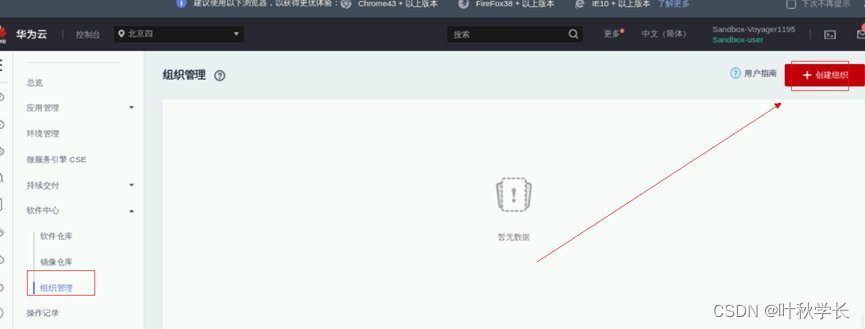
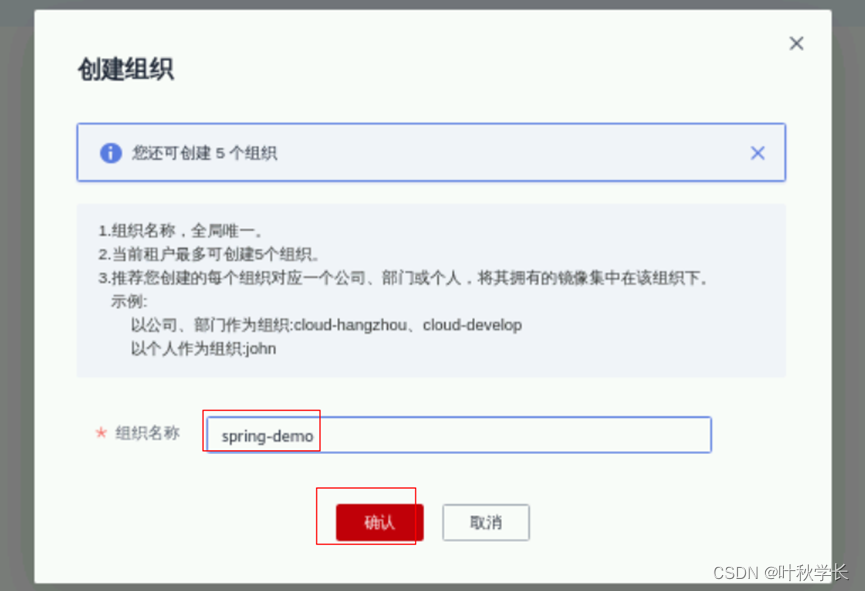
2.2. 仓库授权
步骤 1 打开应用管理与运维平台控制台,在”持续交付”-“仓库授权”页面,单击右上角的”新建授权”。
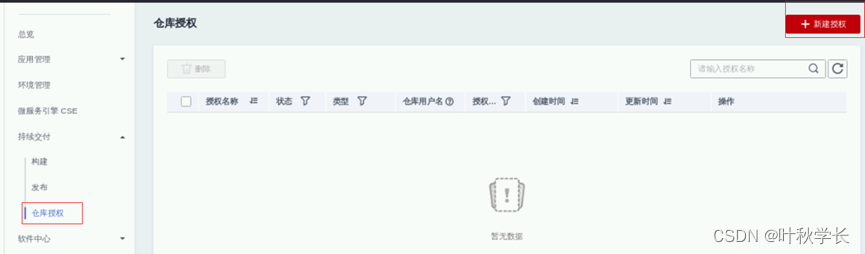
步骤 2 输入“授权名称”和“HTTP密码”,然后单击创建。(密码为当前登录用户的密码)
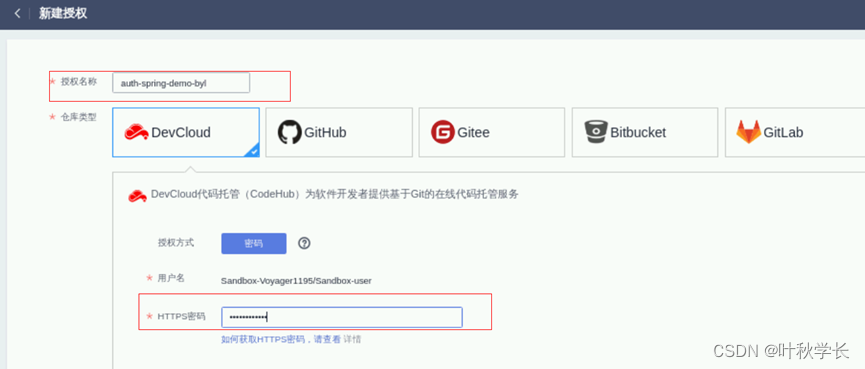
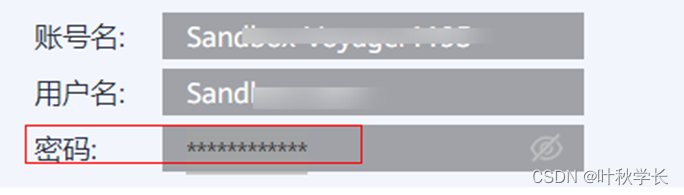
步骤 3 勾选复选框,然后点击”确定”。
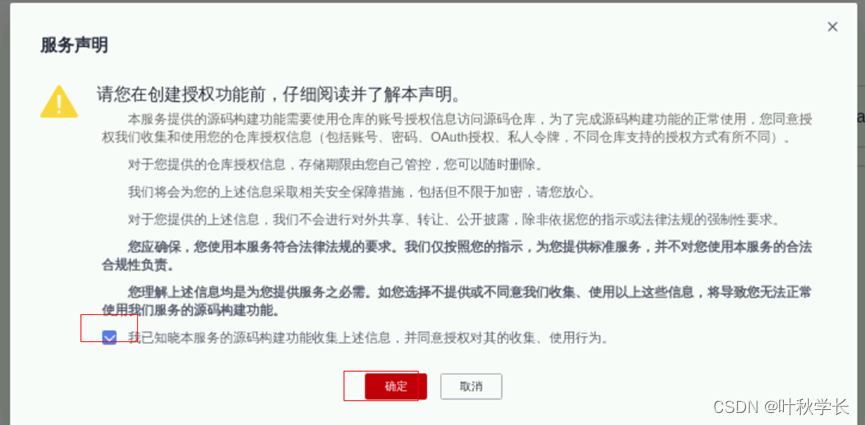
步骤 4 授权成功后,会有一条记录状态为正常。

2.3. 微服务接入CSE
步骤 1 打开”应用管理与运维平台”-“基础设施”-“微服务引擎(CSE)”,查看服务注册发现地址和配置中心地址。
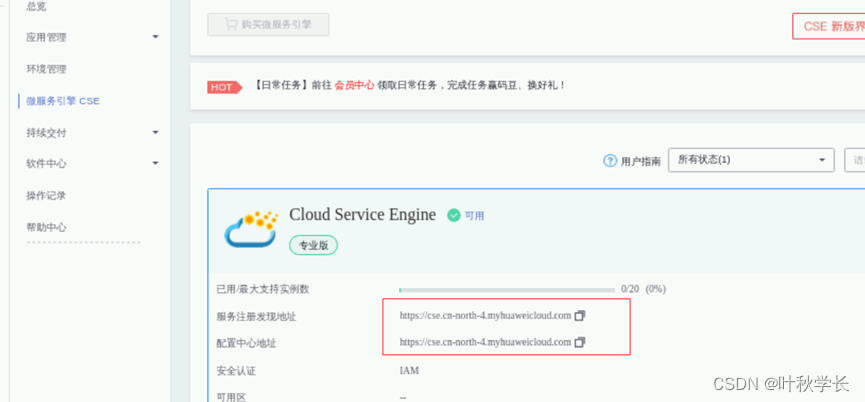
步骤 2 进入 DevCloud中前面创建的演示项目中的的代码托管,点击代码仓库。

步骤 3 点击Basic – provider – src – main – resources – bootstrap.yml,单击右侧的编辑按钮进入编辑模式。
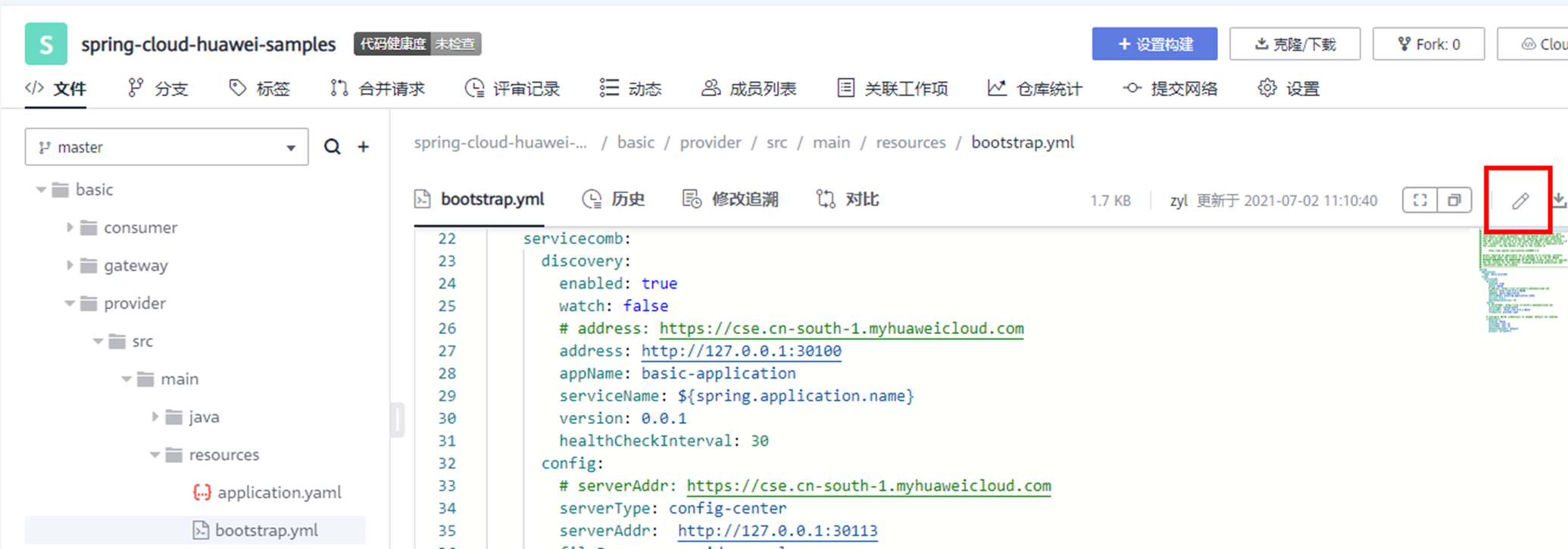
步骤 4 修改注册发现地址和配置中心地址为步骤1中查看的地址。

步骤 5 返回到桌面,双击打开命令行客户端,输入以下命令查看ak,sk。
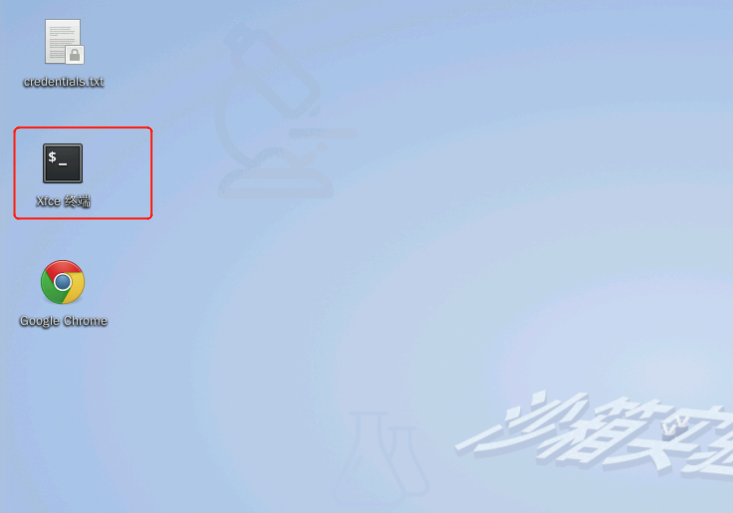
<span style="background-color:#ffffff"><span style="color:#575d6c"><span style="color:#303133"> <code id="code_5323739">vim <span style="color:#cc6666">/home/u</span>ser<span style="color:#cc6666">/Desktop/</span>credentials.txt</code></span></span></span>
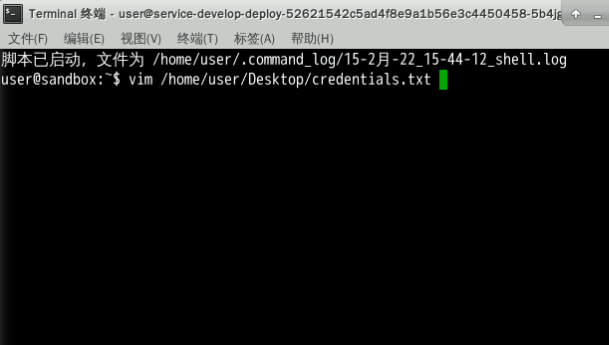

步骤 6 配置鉴权信息,其中enabled改为true,project填写服务注册地址中的区域信息,accessKey和secretKey修改为步骤5的ak,sk。

步骤 7 修改完成后点击最下方的”确定”按钮保存修改。
步骤 8 重复步骤3~7修改consumer和gateway中的相应的这两个yaml配置,其路径与provider目录下的路径完全一致。

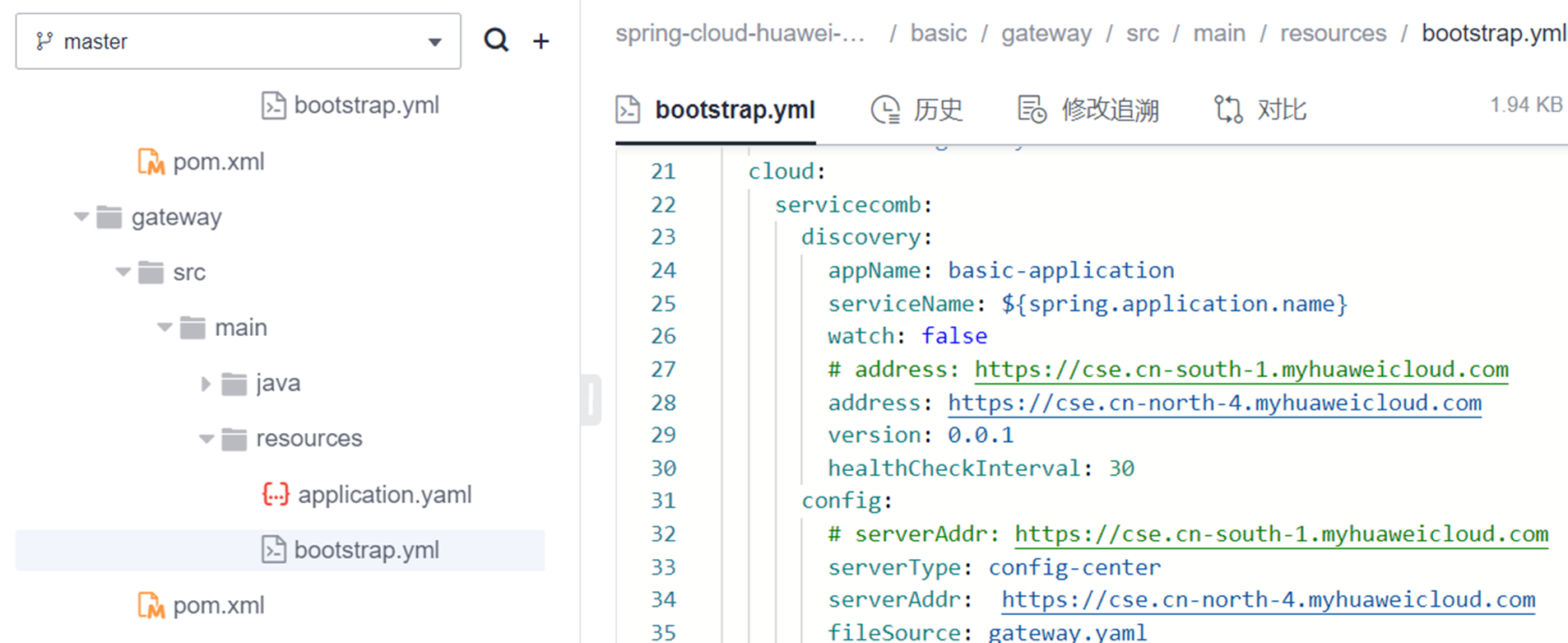
2.4. 基于源码构建软件包
步骤 1 点击”应用管理与运维平台”-“持续交付”-“构建”,点击右上角的”基于源码构建”。
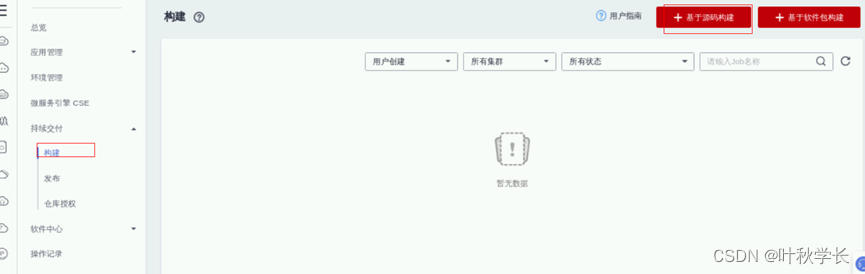
步骤 2 填写名称,选择代码源来源DevCloud并配置授权信息,选择构建集群为cce-demo,单击“下一步”。


步骤 3 点击右下角”高级配置”按钮,。

步骤 4 删除编译和归档下方的插件后,点击编译右侧的“添加插件”按钮,选择“Build Common Cmd”。

选择完成后,编辑如下内容:任务名称:
CommonCmd
语言:Java
版本:java-8
编译命令:cd basic
mvn clean package

步骤 4 继续添加编译插件“Docker”,并编辑相关信息
需要对三个服务分别进行编辑。
具体编辑内容可以参考下图所示。
任务名称:Docker-gateway Dockerfile路径:./basic/gateway/
Docker版本:1.11.2
镜像名称:gateway-demo
镜像版本:v1.0.${index}
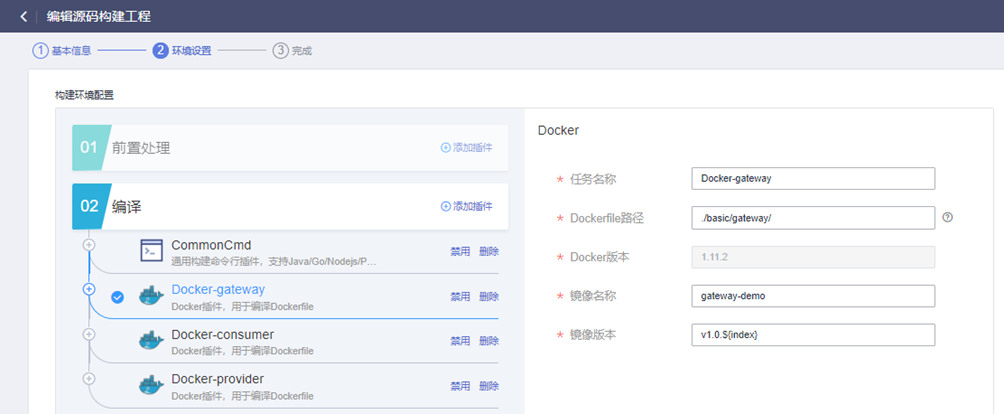
任务名称:Docker-consumer Dockerfile路径:./basic/consumer/
Docker版本:1.11.2
镜像名称:consumer-demo
镜像版本:v1.0.${index}

任务名称:Docker-provider Dockerfile路径:./basic/provider/
Docker版本:1.11.2
镜像名称:provider-demo
镜像版本:v1.0.${index}

其中,需要注意的是“Dockerfile”路径。此路径需对应代码中的 Dockerfile文件所在的路径。
由于源代码当中没有Dockerfile,故需要在DevCloud当中对源代码文件进行编辑,也就是在三个服务的文件夹当中,各自添加一个Dockerfile文件,可以参考下图进行文件创建:

Dockerfile的内容应如下:
<span style="background-color:#ffffff"><span style="color:#575d6c"><span style="color:#303133"> <code id="code_5323767"><span style="color:#b294bb">FROM</span> openjdk:<span style="color:#de935f">8</span>u181-jdk-alpine<span style="color:#b294bb">WORKDIR</span> /home/apps/<span style="color:#b294bb">COPY</span> target/*.jar app.jar<span style="color:#b294bb">RUN</span> sh -c <span style="color:#b5bd68">'touch app.jar'</span><span style="color:#b294bb">ENTRYPOINT</span> [ <span style="color:#b5bd68">"sh"</span>, <span style="color:#b5bd68">"-c"</span>, <span style="color:#b5bd68">"java -Djava.security.egd=file:/dev/./urandom -jar -Xmx256m app.jar"</span> ]</code></span></span></span>
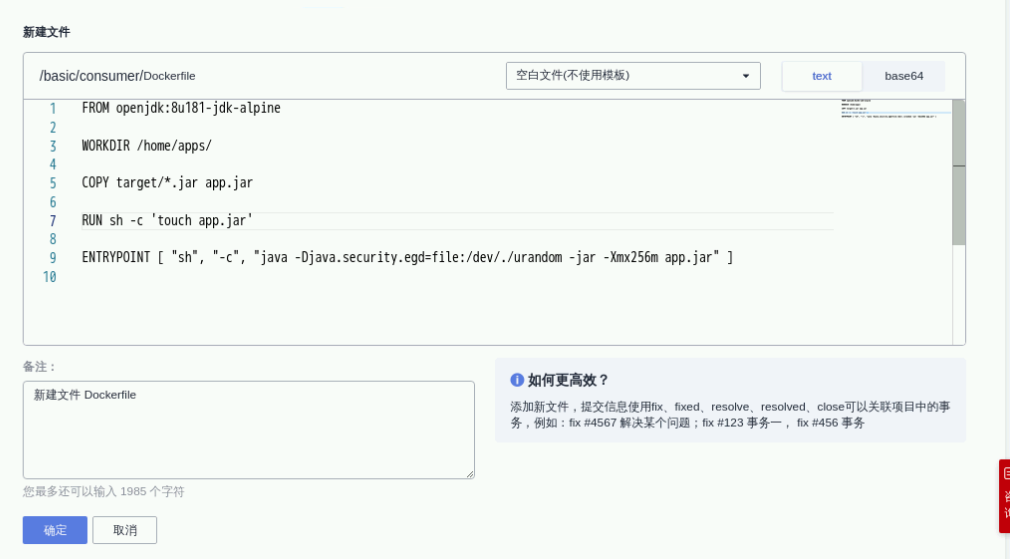
步骤 5 点击下方 “03 归档”当中的“添加插件”按钮,添加provoder,consumer和gateway对应的归档类型。
点击“添加插件”按钮后,会出现如下图所示内容:

请选择“Publish Build Image”,并为三个服务各自选择“归档镜像”及“仓库组织”。
“仓库组织”可以选择在本实验当中创建的组织。
选择完成后的界面可以参考下图所示:
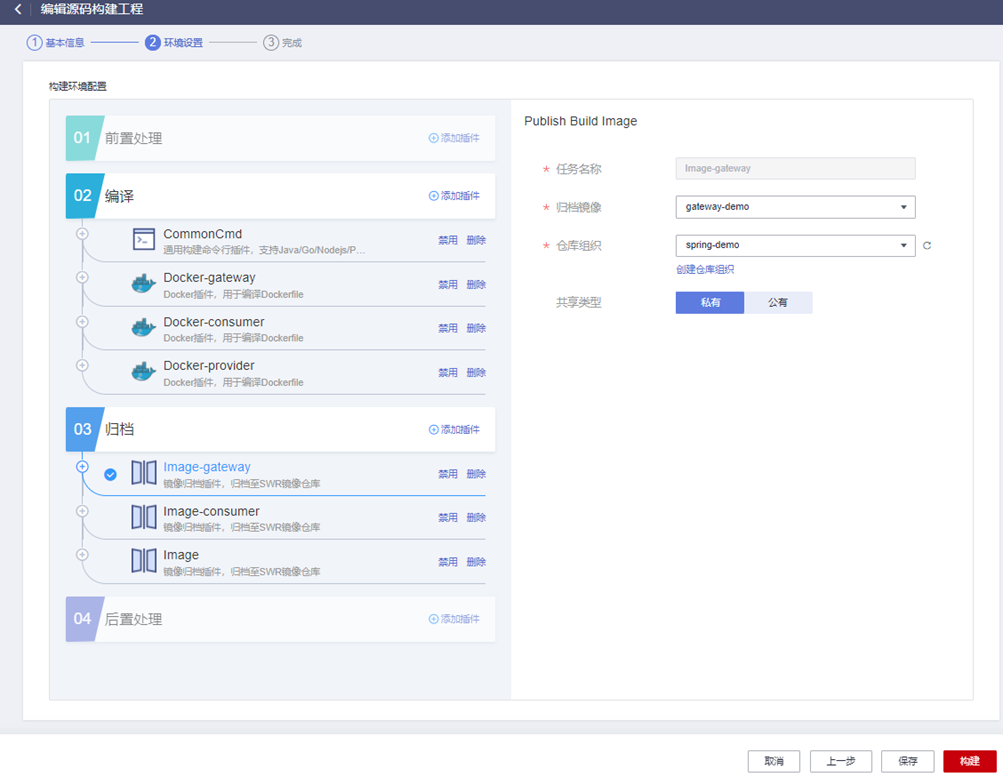
步骤 6 配置完成后,点击右下角的”构建”按钮。
步骤 7 构建完成后可以查看到构建记录。【时间约为3-5分钟】
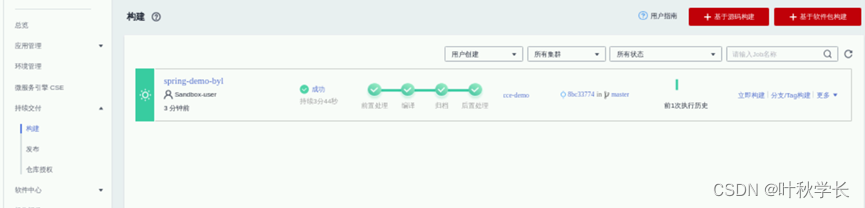
2.5. 创建环境
步骤 1 打开”应用管理与运维平台”-“环境管理”,点击右上角的”创建环境”。
步骤 2 填写环境名称,添加基础资源CCE,添加可选资源elb和CSE,然后单击右下角的“立即创建”按钮。
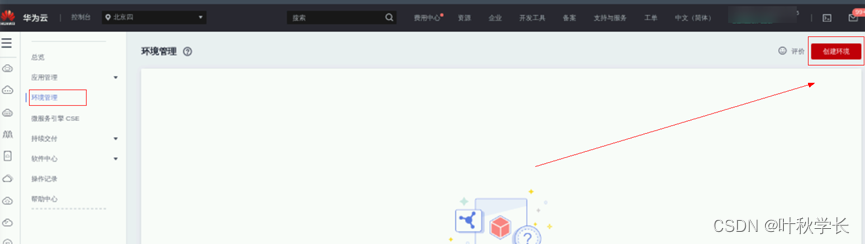
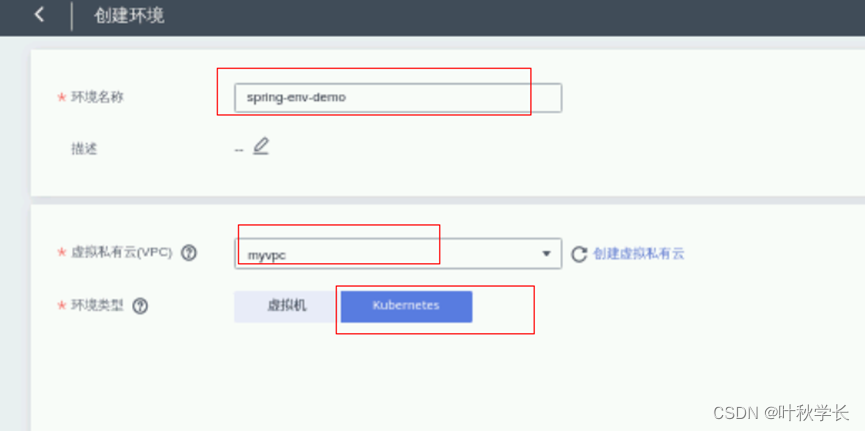
步骤 3 点击纳管资源按钮,将之前创建的云容器引擎CCE、弹性负载均衡ELB、微服务引擎CES资源全部纳管进来。
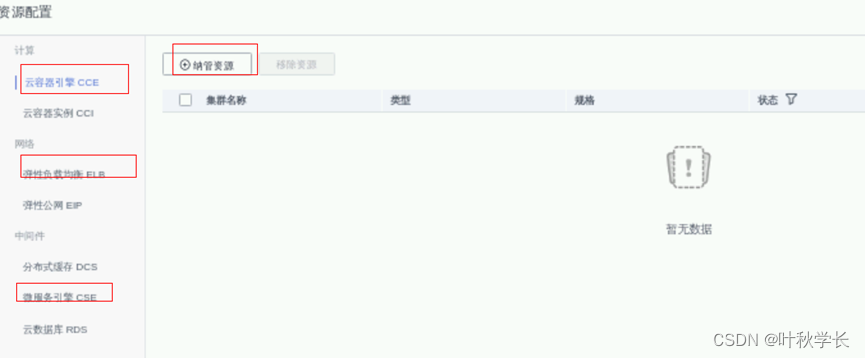


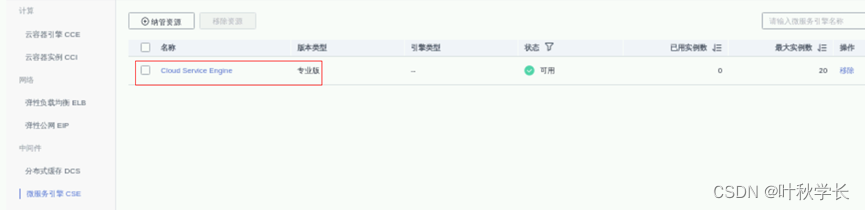
2.6. 应用部署
步骤 1 点击”应用管理与运维平台”-“应用管理”-“应用列表”,点击右上角的”创建应用”。
步骤 2 填写应用名称,点击“确定”。


步骤 3 点击该应用名称,点击右上角的”新增组件”按钮。
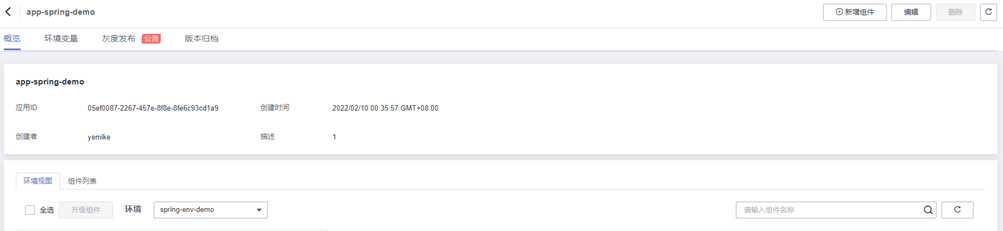
步骤 4 配置方式选择”自定义配置”,组件类型选择”微服务”,点击”下一步”。
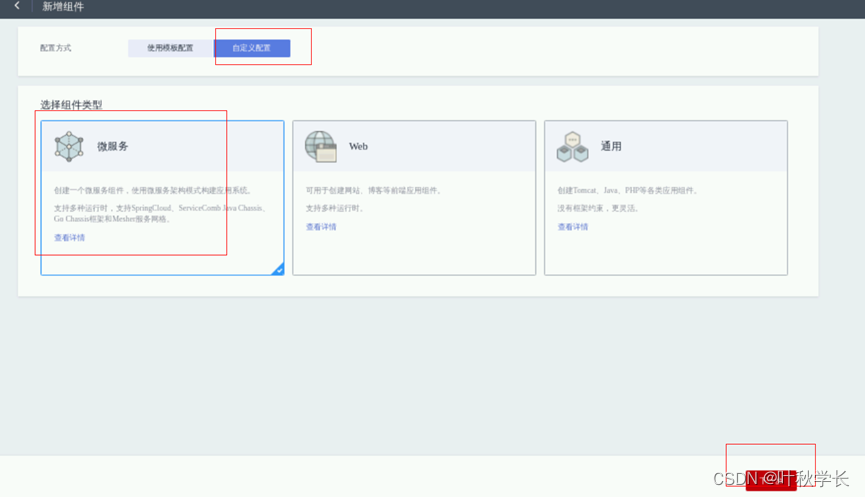
步骤 5 “选择运行时”选择“Docker”,点击“下一步”。
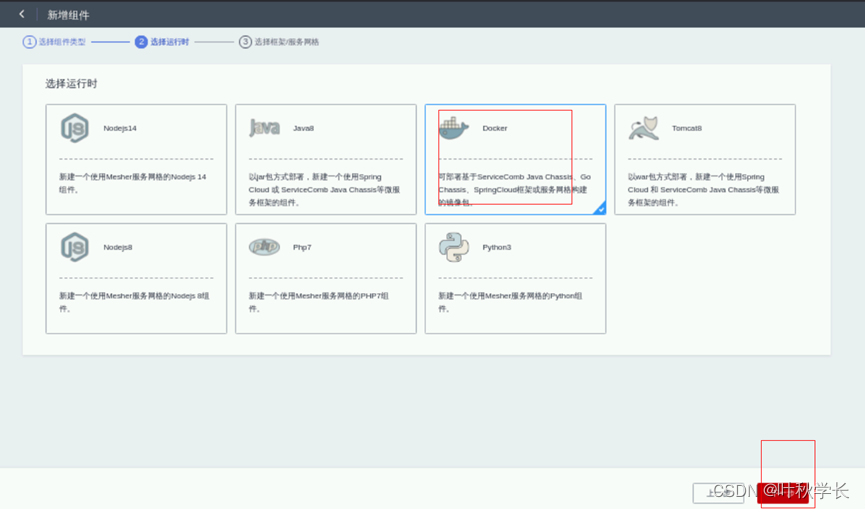
步骤 6 在“选择框架/服务网格”中,选择“Spring Cloud”。
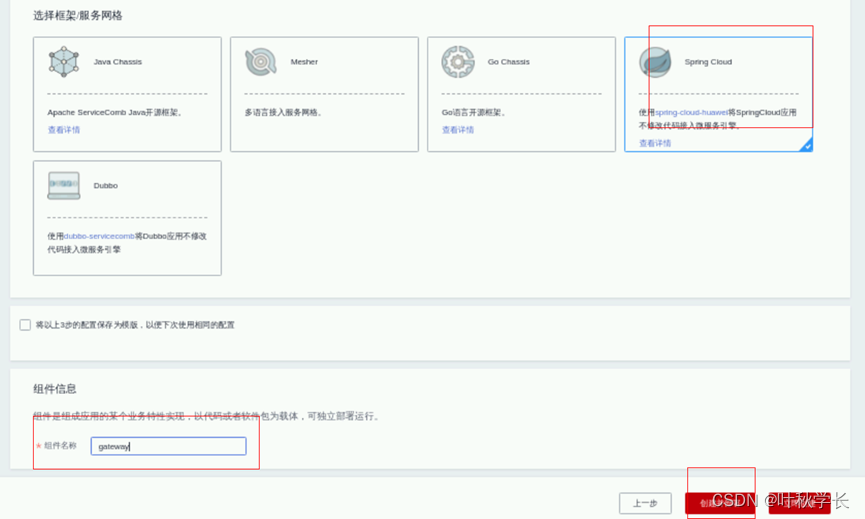
在”组件名称”中为组件进行命名。例如:gateway 点击“创建并部署”。
步骤 7 选择基本配置,基本配置保持默认即可,并点击”下一步组件配置”。
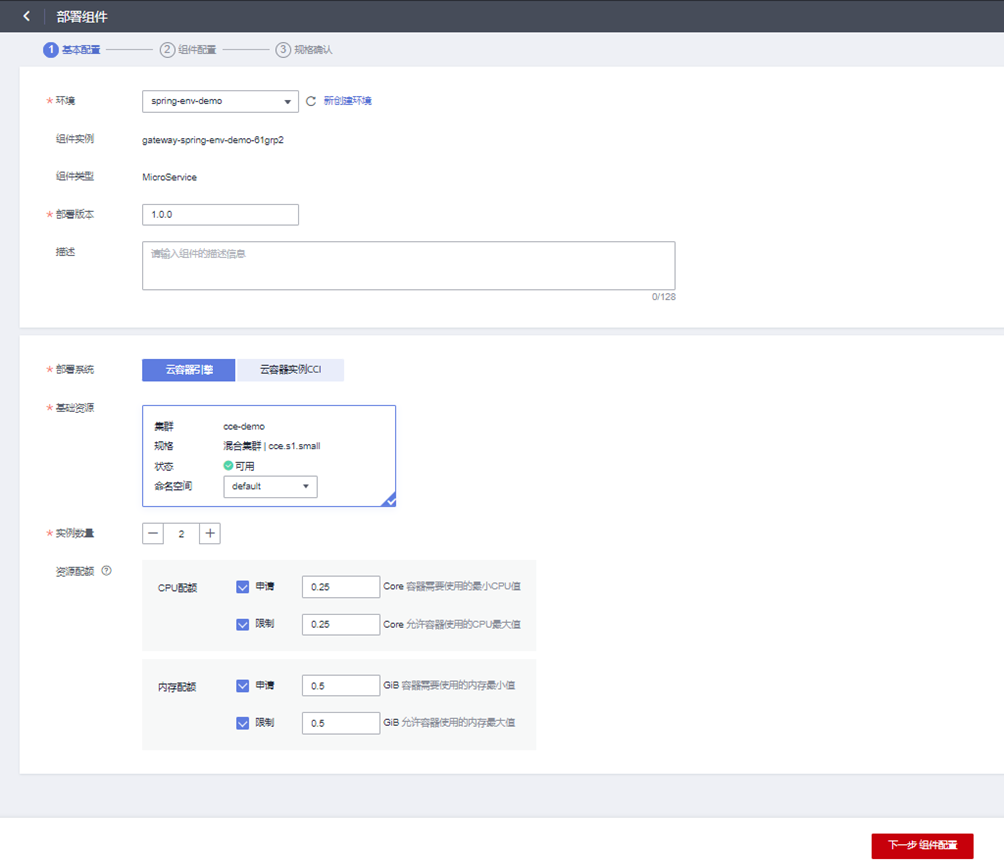
步骤 8 选择与组件名称相同的镜像,并点击”下一步 规格确认”

进入上图所示界面后,点击”选择镜像”按钮,并选择具体的镜像。该镜像应是在之前步骤中创建的镜像。
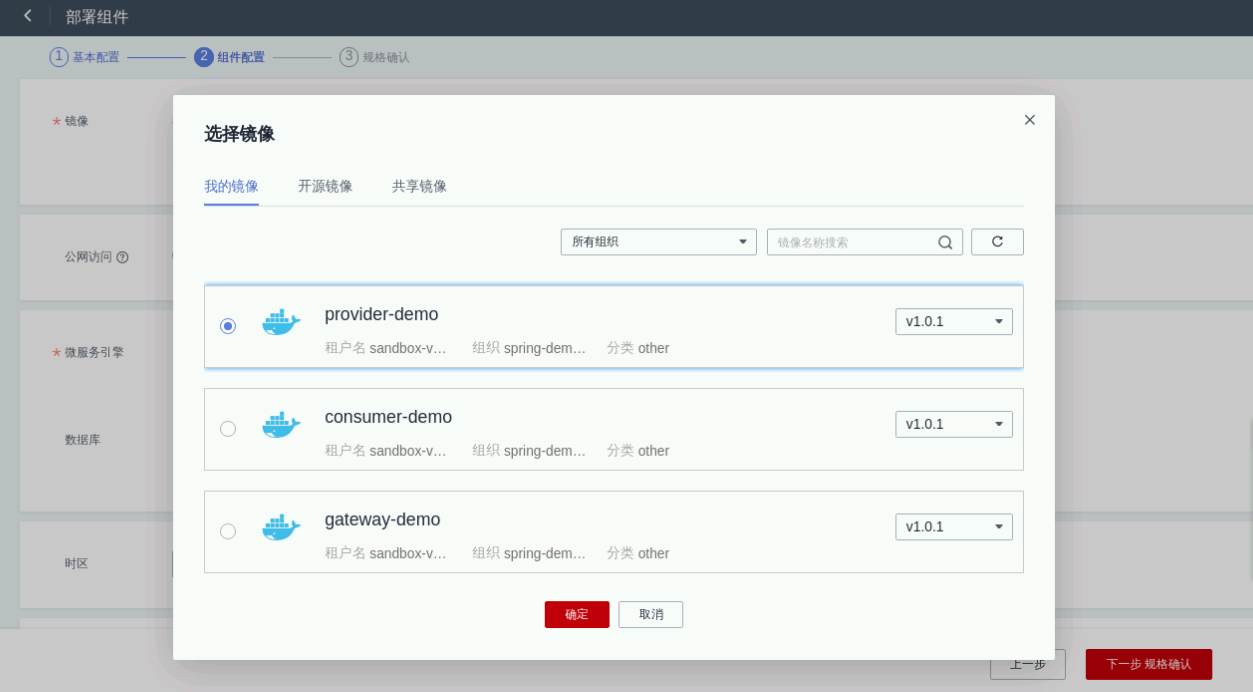
步骤 9 选择微服务引擎并进行规格确认。

步骤 10 完成配置后点击”规格确认”。

对规格进行确认,并点击”部署”。
步骤 11 重复步骤3~步骤10部署consumer和provider,完成后可在应用中查看到三个微服务。

步骤 12 登录”应用管理与运维平台”-“基础设施”-“微服务引擎(CSE)”,点击页面中”查看控制台”。

步骤 13 点击左侧“服务目录”,可查看微服务列表,说明三个微服务已注册到CSE。
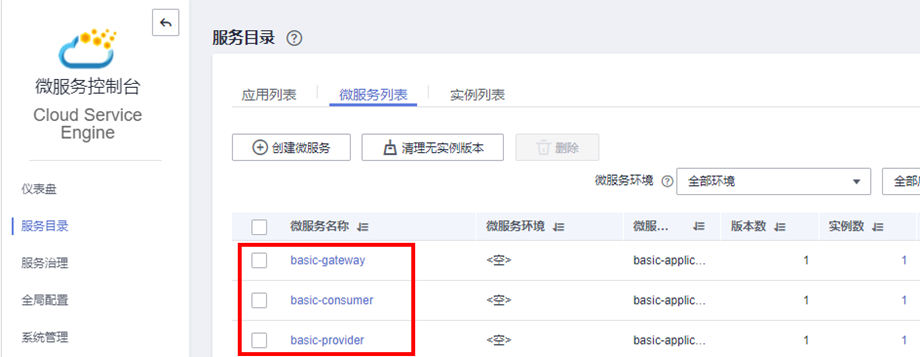
步骤 14 点击”服务治理”,可查看到图形化的三个微服务。

2.7. 外网访问
步骤 1 进入应用管理与运维平台,点击“应用管理”-“应用列表”,在右侧的应用列表中点击已部署的应用,设置gateway服务的外部访问地址。点击”设置”。
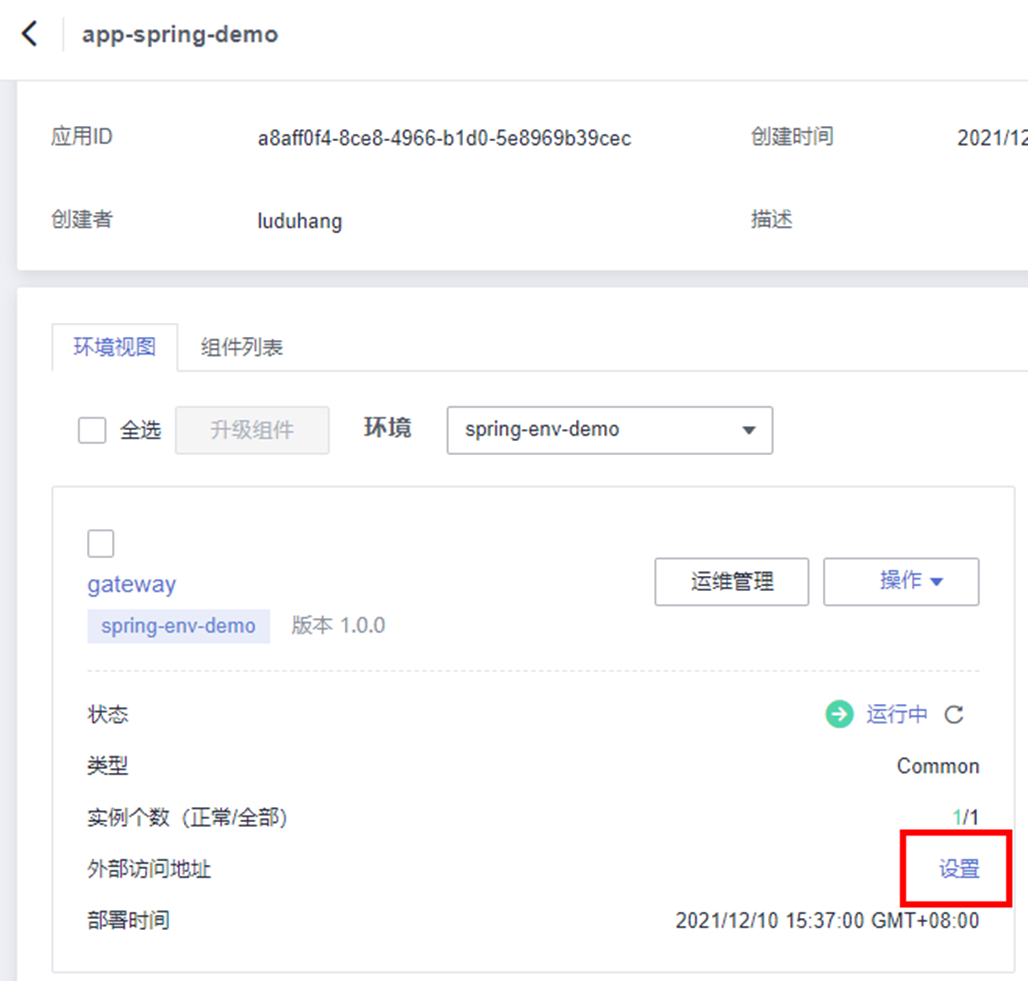
步骤 2 点击”添加服务”。
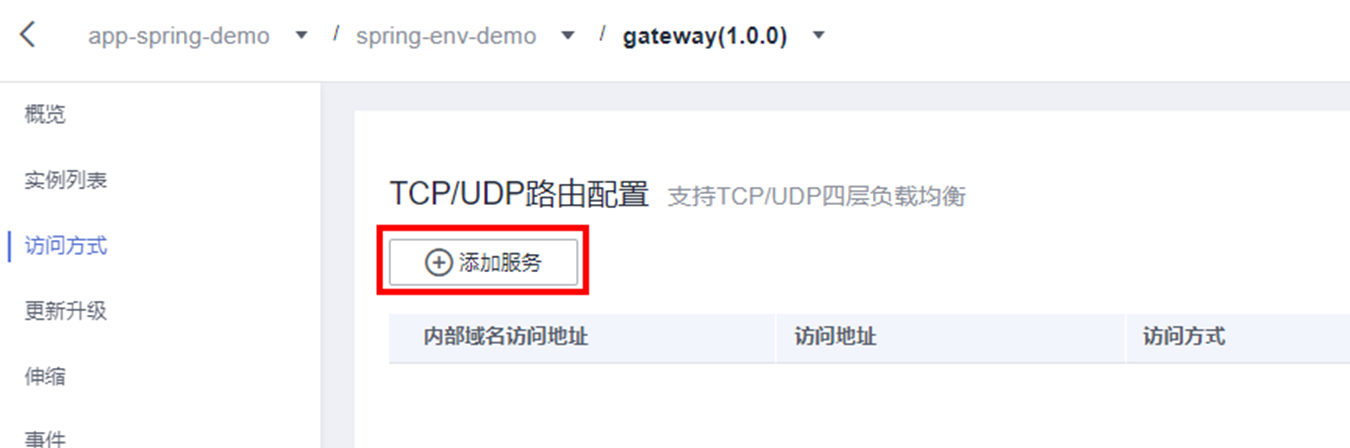
步骤 3 填写服务名称,选择访问方式为”公网访问”,访问类型选择前面创建的负载均衡elb,端口映射9090到9090,点击”确定”。
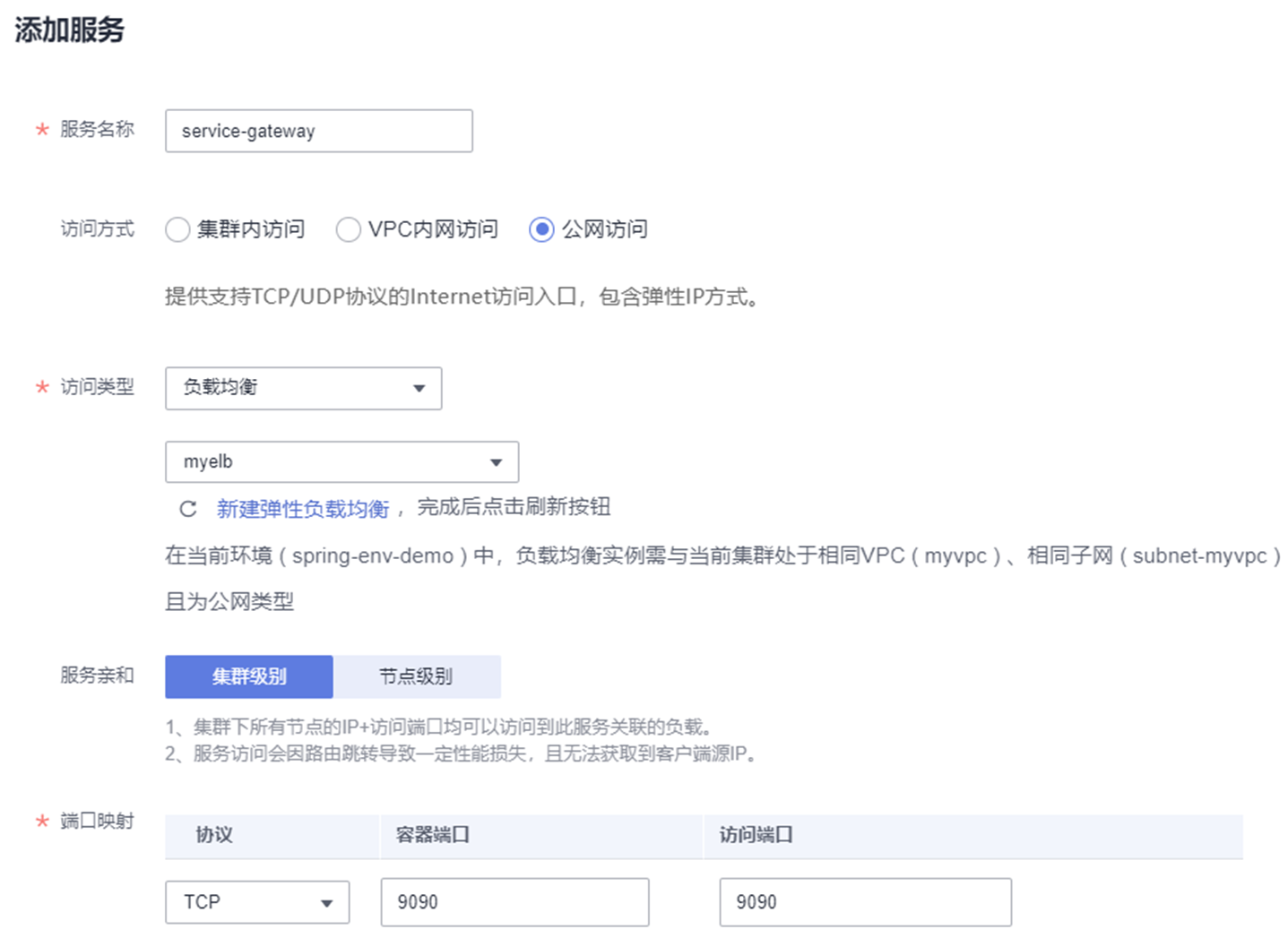
步骤 4 配置完成后点击设置,在gateway组件中会显示外部访问地址。
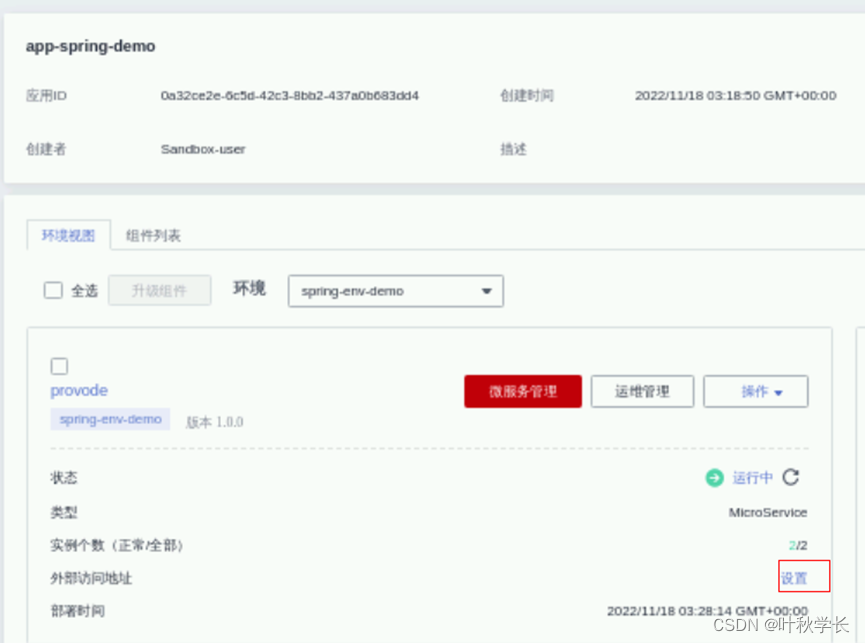
步骤 5 在浏览器中输入地址 http://120.46.130.43:9090/sayHello?name=SpringCloudhuawei,查看结果,得到期望结果。

步骤 6 进入CSE微服务控制台,可以查看微服务调用过程。



























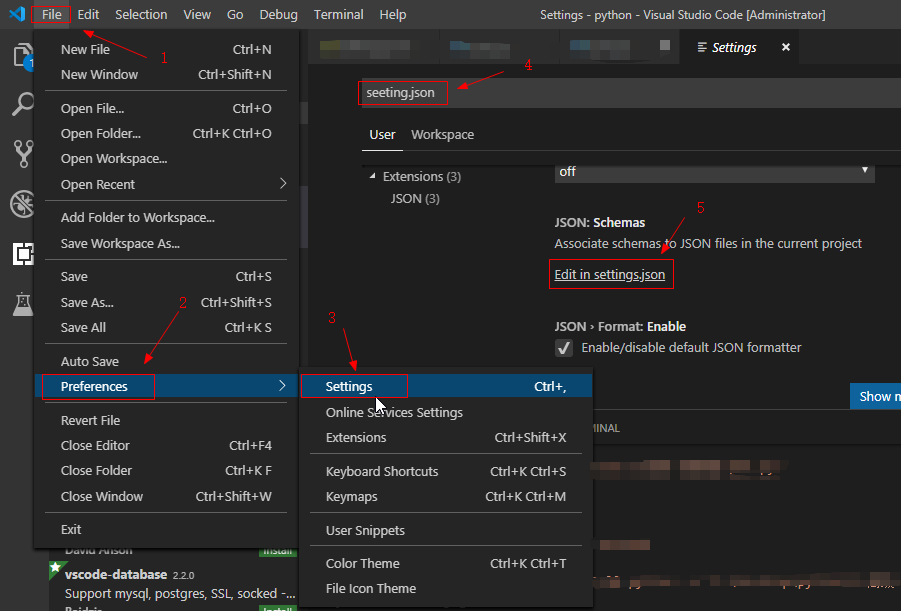
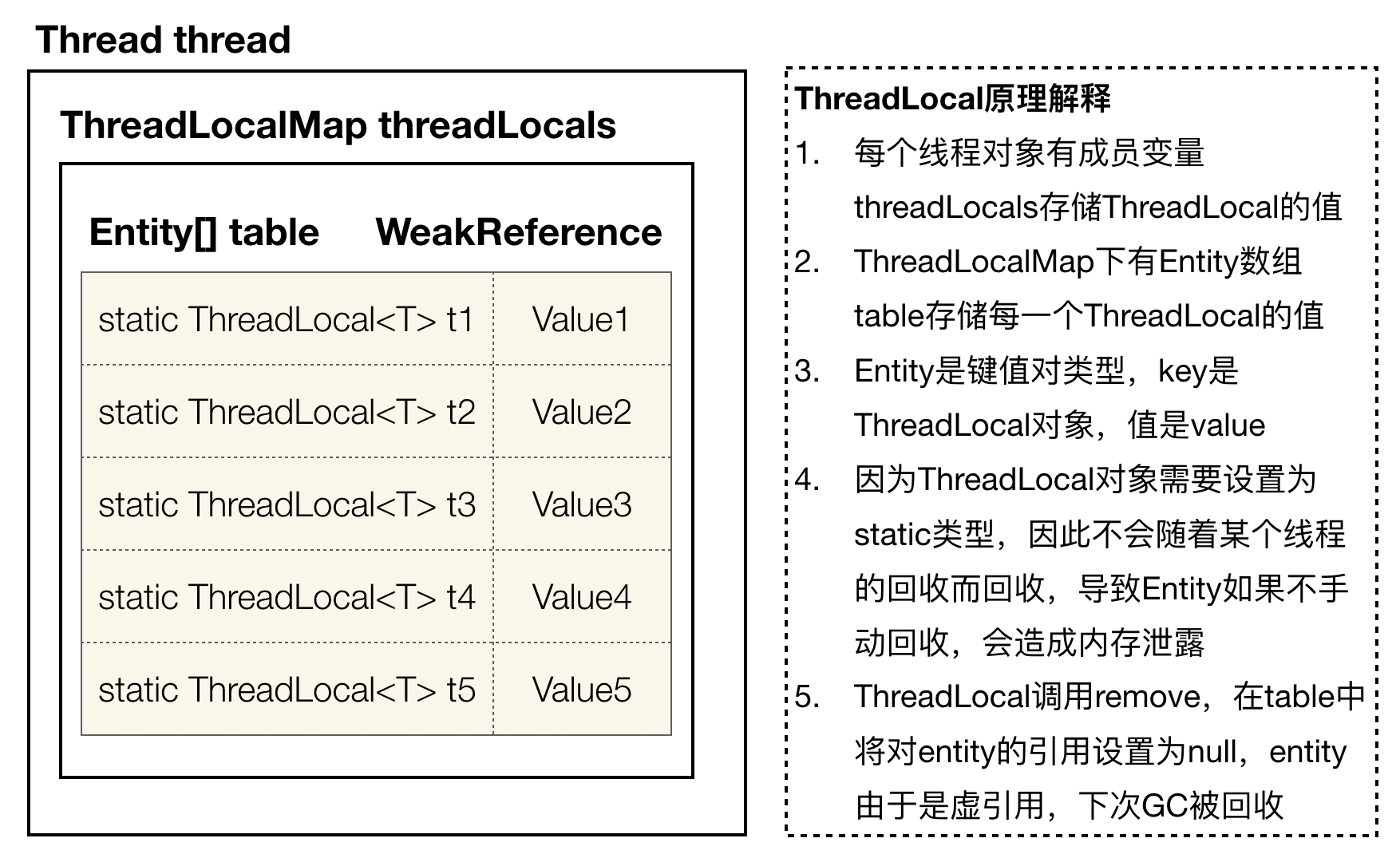

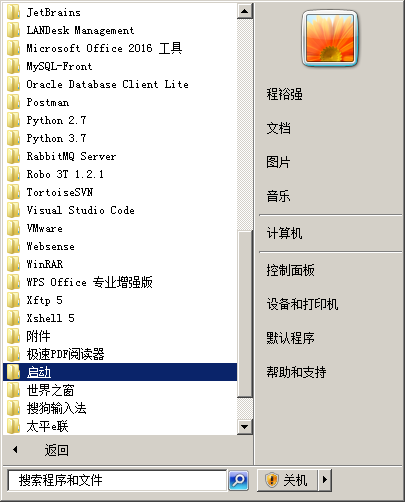
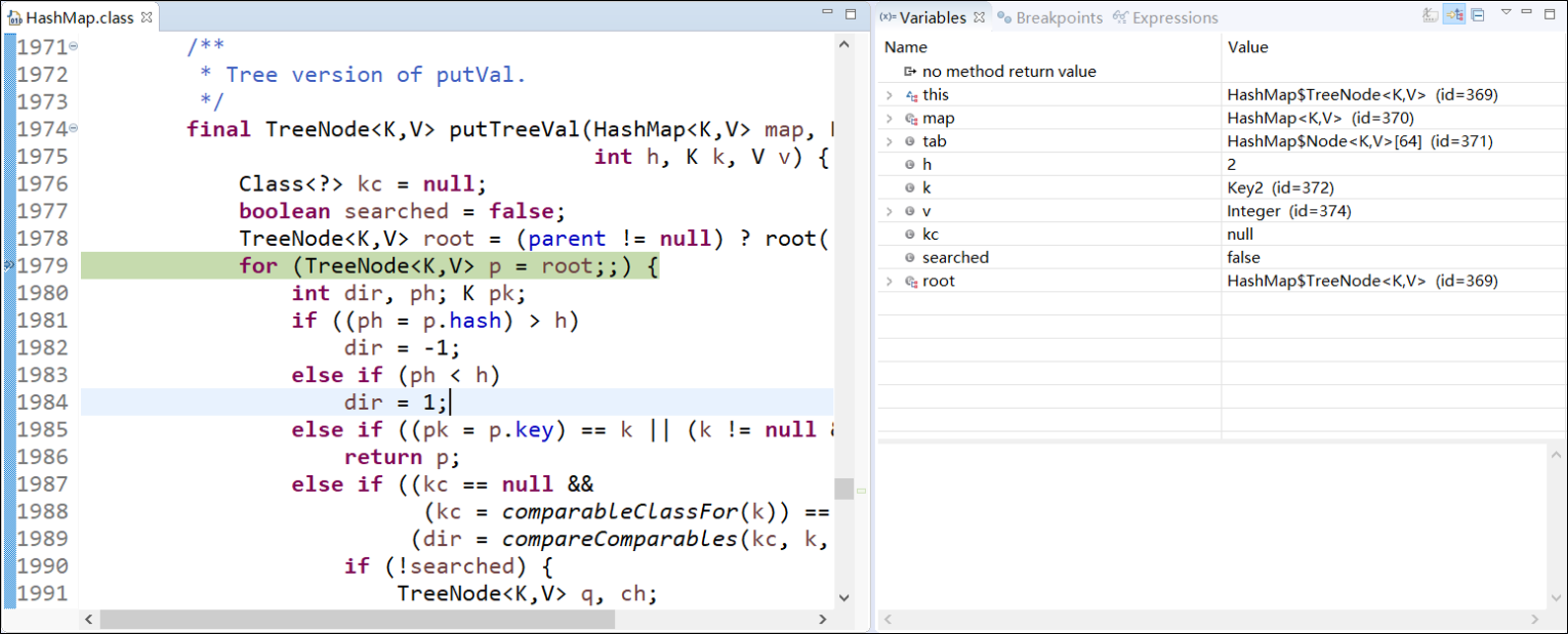




还没有评论,来说两句吧...